WPS演示文稿中設置圖片依次播放顯示的方法教程
時間:2023-07-12 10:36:52作者:極光下載站人氣:442
wps演示文稿是一款非常好用的軟件,很多小伙伴都在使用。在其中我們可以自由編輯和處理想要的幻燈片。如果我們需要在電腦版WPS演示文稿中設置圖片依次播放,小伙伴們知道具體該如何進行操作嗎,其實操作方法是非常簡單的,只需要進行幾個非常簡單的操作步驟就可以了,小伙伴們可以打開自己的軟件后一起動手操作起來,看看最終的播放效果。如果小伙伴們還沒有WPS這款軟件,可以在文末處進行下載和安裝,方便后續需要的時候使用。接下來,小編就來和小伙伴們分享具體的操作步驟了,有需要或者是有興趣了解的小伙伴們快來和小編一起往下看看吧!
操作步驟
第一步:雙擊打開WPS演示文稿,導入需要的圖片;
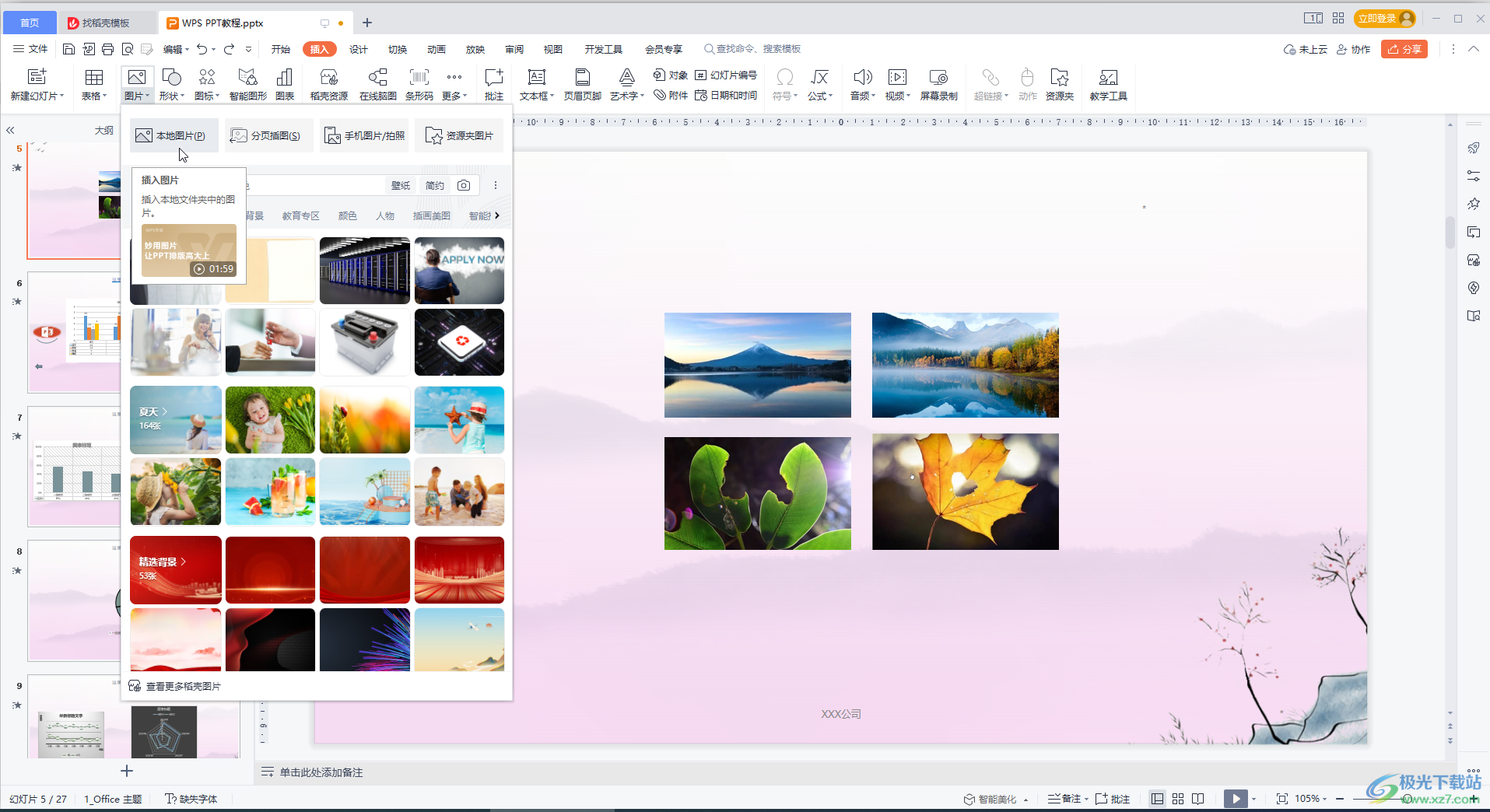
第二步:點擊選中第一張圖片,在“動畫”選項卡中設置一個動畫效果,并適當調整參數;
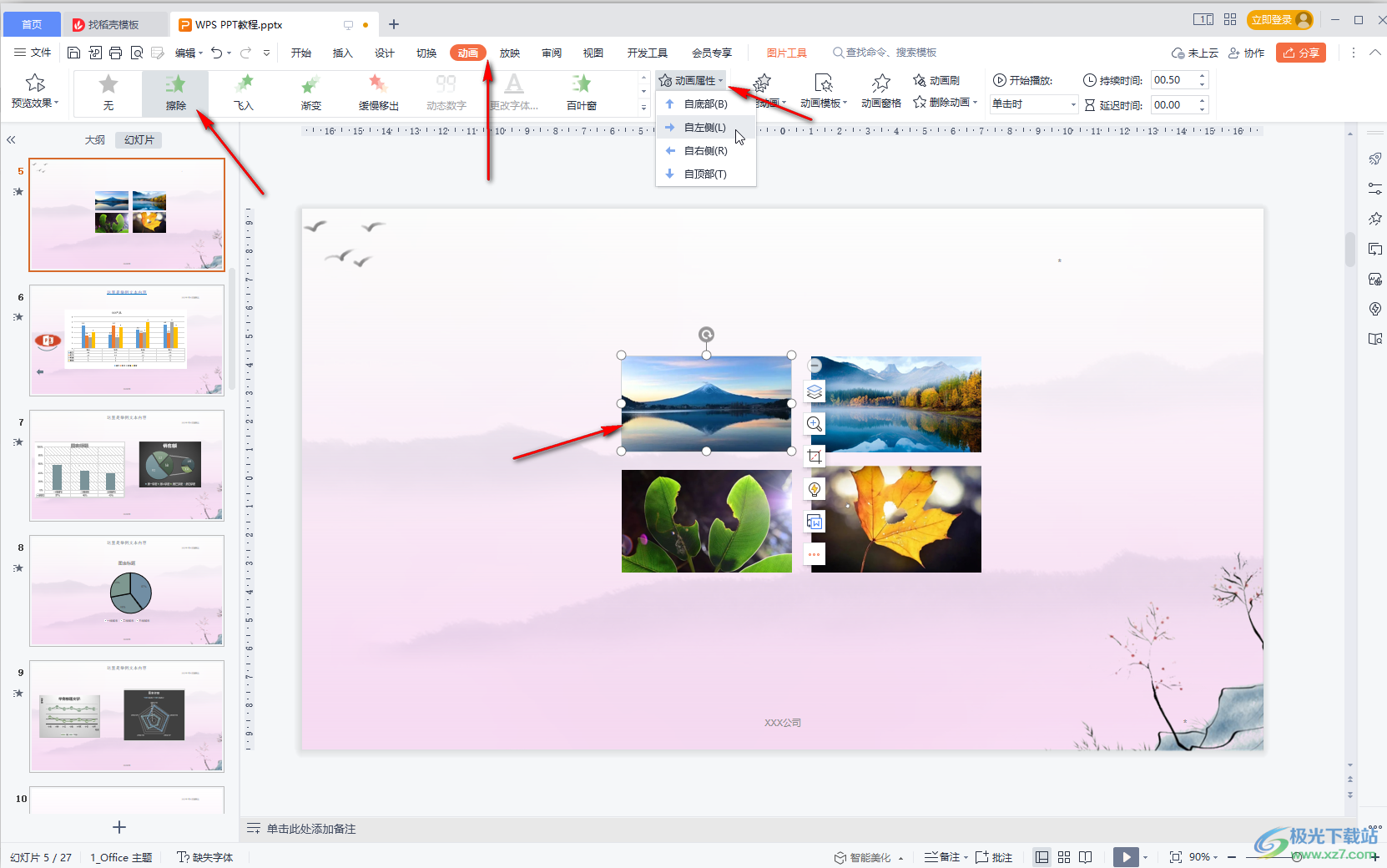
第三步:接著依次為其他的圖片設置想要的動畫效果;
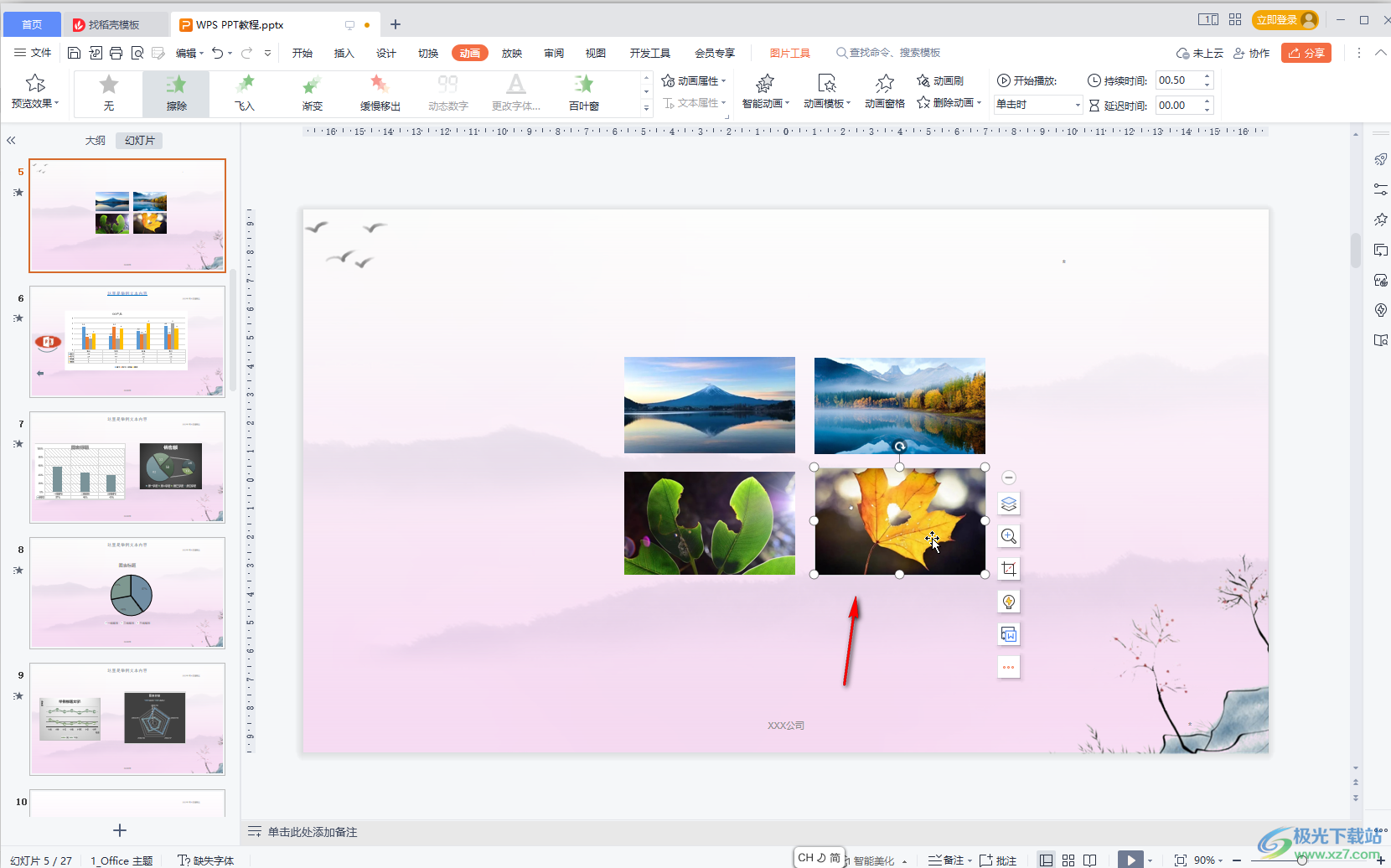
第四步:然后在界面上方點擊“動畫窗格”打開側邊欄,點擊選中圖片后點擊下拉箭頭,選擇“上一動畫之后”,也可以在上方點擊“開始”處的下拉箭頭選擇“上一動畫之后”;
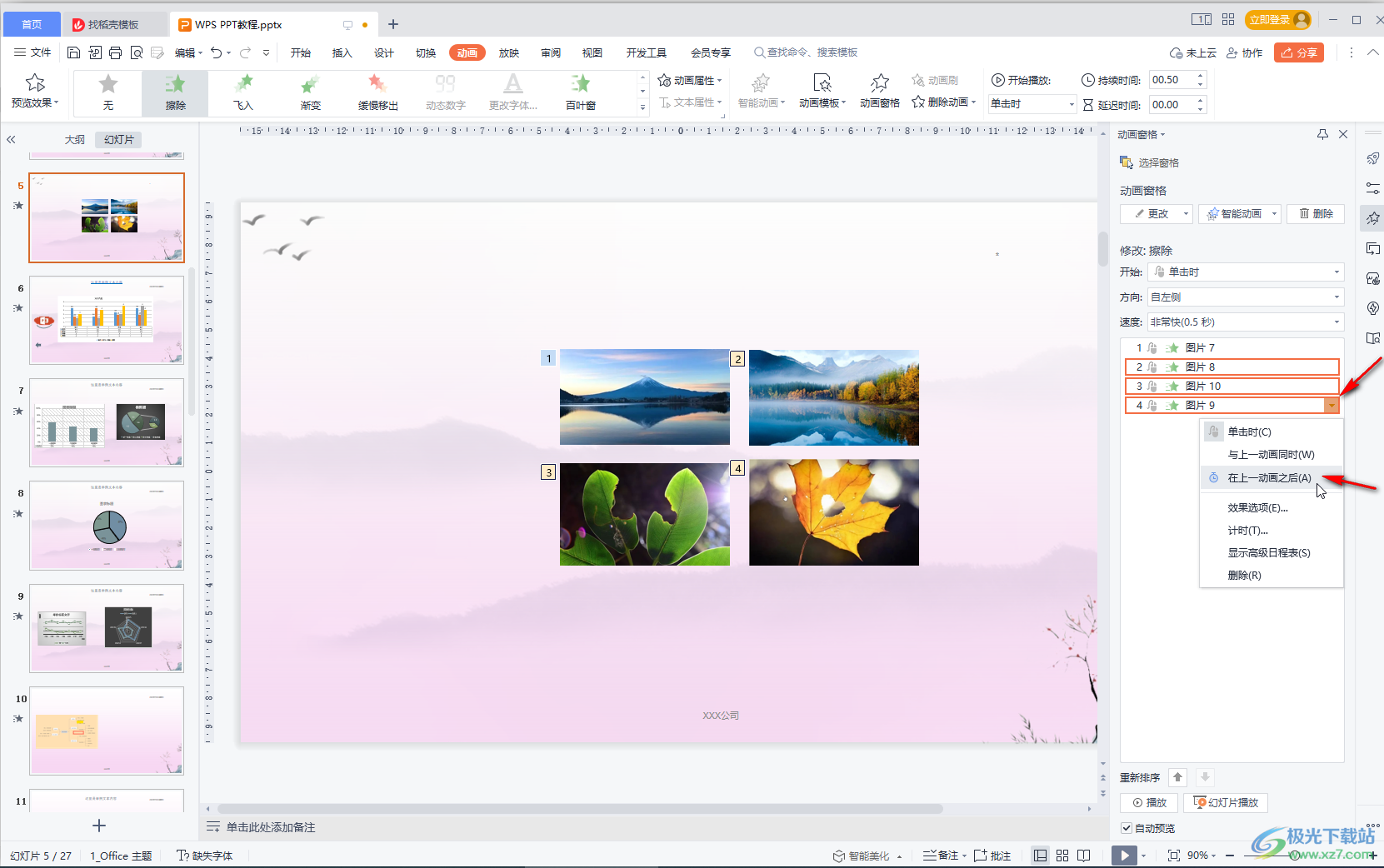
第五步:我們還可以依次點擊動畫后設置動畫速度,在上方設置動畫速度,延遲時間,持續時間等等,然后可以點擊播放查看效果,也可以勾選自動預覽,這樣設置完成后會自動進行播放,或者在界面左上方點擊“預覽效果”也可以查看播放效果。
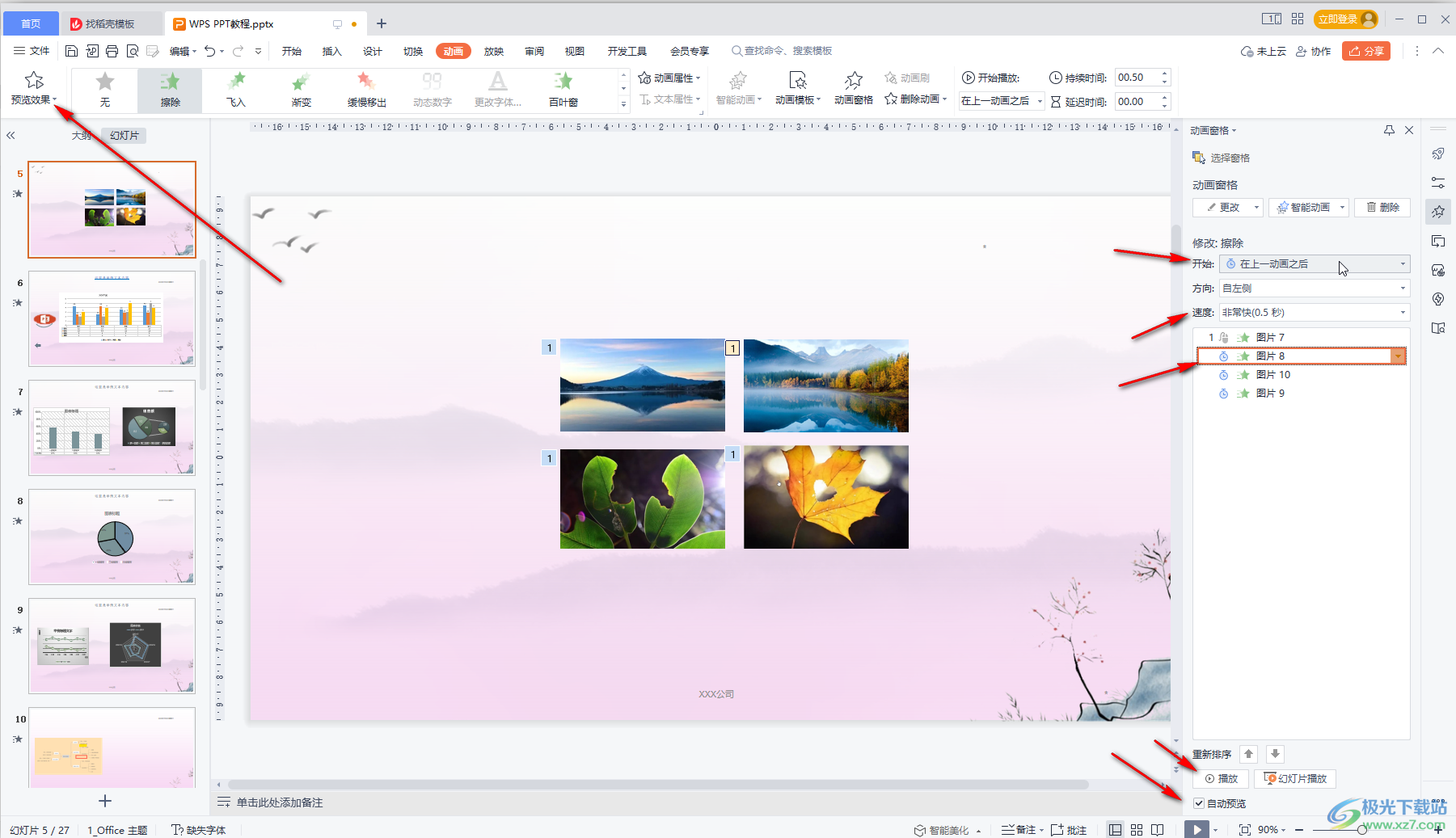
以上就是電腦版WPS演示文稿中讓圖片依次播放的方法教程的全部內容了。上面的步驟操作起來都是非常簡單的,小伙伴們可以打開自己的軟件后一起動手操作起來。

大小:240.07 MB版本:v12.1.0.18608環境:WinAll, WinXP, Win7, Win10
- 進入下載
相關推薦
相關下載
熱門閱覽
- 1百度網盤分享密碼暴力破解方法,怎么破解百度網盤加密鏈接
- 2keyshot6破解安裝步驟-keyshot6破解安裝教程
- 3apktool手機版使用教程-apktool使用方法
- 4mac版steam怎么設置中文 steam mac版設置中文教程
- 5抖音推薦怎么設置頁面?抖音推薦界面重新設置教程
- 6電腦怎么開啟VT 如何開啟VT的詳細教程!
- 7掌上英雄聯盟怎么注銷賬號?掌上英雄聯盟怎么退出登錄
- 8rar文件怎么打開?如何打開rar格式文件
- 9掌上wegame怎么查別人戰績?掌上wegame怎么看別人英雄聯盟戰績
- 10qq郵箱格式怎么寫?qq郵箱格式是什么樣的以及注冊英文郵箱的方法
- 11怎么安裝會聲會影x7?會聲會影x7安裝教程
- 12Word文檔中輕松實現兩行對齊?word文檔兩行文字怎么對齊?
網友評論